10+ choses que vous pouvez faire en parlant sur votre iPhone
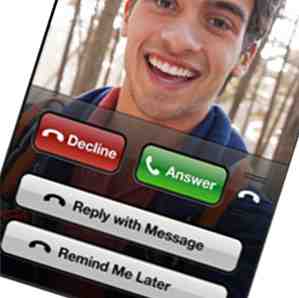
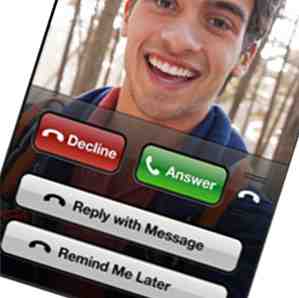 Parler sur l'iPhone, ou n'importe quel smartphone, est quelque chose que nous prenons pour acquis ces jours-ci. Ce n'est même plus cool d'être vu en train de le faire. Mais ce qui est le plus utile pour un smartphone, c'est ce que vous pouvez faire. tandis que tu en parles.
Parler sur l'iPhone, ou n'importe quel smartphone, est quelque chose que nous prenons pour acquis ces jours-ci. Ce n'est même plus cool d'être vu en train de le faire. Mais ce qui est le plus utile pour un smartphone, c'est ce que vous pouvez faire. tandis que tu en parles.
La plupart d'entre nous savons que nous pouvons répondre à un autre appel téléphonique lorsque nous parlons au téléphone et que nous pouvons émettre un appel à l'aide d'un haut-parleur puissant afin que nous n'ayons pas à le garder coincé à l'oreille. Mais l'iPhone comprend plusieurs autres petites tâches que vous pouvez effectuer et que vous ignorez peut-être si vous êtes un nouvel utilisateur d'iPhone ou si vous ne réalisez jamais ce que vous pouvez faire d'autre lors d'un appel téléphonique. Ci-dessous, je commence avec les choses les plus évidentes que vous pouvez faire, puis je décris quelques-unes des caractéristiques cachées ou peut-être moins connues..
Haut-parleur
D'abord, vous avez probablement déjà remarqué les fonctionnalités disponibles lorsque vous parlez au téléphone. Vous ne pouvez vraiment pas vous tromper en appuyant sur l’un de ces boutons, à l’exception bien sûr du bouton rouge. “Fin” le bouton d'appel.
Tout d’abord, la fonction que j’utilise le plus est le Président. Cela vous permet de recevoir de l'audio sans tenir le téléphone à votre oreille. Si vous êtes mis en attente, vous pouvez sélectionner le président, mettre le téléphone et écouter de la musique généralement de mauvaise qualité pendant que vous êtes en attente. Vous pouvez également appuyer sur le bouton du clavier lorsque vous êtes sur le haut-parleur pour taper… dites un numéro de poste.

Contacts et barre verte
Avez-vous déjà été au téléphone et quelqu'un vous a demandé un numéro de téléphone qui figure sur votre liste de contacts? Eh bien, vous pouvez rester en communication, appuyez sur le bouton Haut-parleur, puis sur le bouton Contacts pour localiser les informations de contact demandées..

Pendant le haut-parleur, vous venez de lire les informations de contact. Remarquez maintenant la barre verte en haut. Il apparaît lorsque vous avez sélectionné l'application Téléphone, mais pas l'appel lui-même. Vous appuyez simplement sur le bouton vert pour revenir à l'application Téléphone et à la personne à qui vous parlez..
N'oubliez pas que tant que la barre verte est en haut, vous êtes toujours en ligne. Vous pouvez également ajouter des informations de contact à votre répertoire lorsque vous êtes au téléphone..
Prendre des notes
Comme pour rechercher ou ajouter des informations de contact lors d’un appel téléphonique, vous pouvez taper une note lorsque vous êtes au téléphone. Vous n'avez pas besoin de prendre un stylo et du papier. À la place, placez l’appel sur Haut-parleur, puis cliquez sur le bouton Accueil, ce qui ouvrira la page actuelle de vos applications. À partir de là, ouvrez votre application de notes préférée, puis tapez les informations que vous recevez de l'appelant..

J'aime utiliser Captio (1,99 $) ou Brouillons (1,99 $) à cette fin, car ces applications s'ouvrent automatiquement vers une nouvelle page de note et je peux enregistrer et envoyer ma note en un seul clic; et ensuite revenir à mon appel téléphonique. Encore une fois, appuyez simplement sur la barre verte pour revenir au téléphone / appel..
Couper le micro
Une autre petite fonction que j'utilise souvent est le bouton Muet, qui coupe le micro sur votre téléphone. Ainsi, si vous parlez un jour à la salle de bain ou si vous devez demander à vos enfants de se taire pendant que vous êtes au téléphone, appelez tout simplement Haut-parleur, puis appuyez sur Muet. Vous pourrez toujours entendre l'appel, mais la personne à l'autre bout du fil ne vous entendra pas tirer à la chasse sur le tabouret ou crier après vos enfants..

Ajouter un appel
Vous pouvez également passer un autre appel lorsque vous êtes déjà en ligne. Il suffit de taper le “ajouter un appel” bouton et faire l'appel comme vous le faites régulièrement.

Vous pouvez passer d'un appel à l'autre en appuyant sur le bouton Permuter ou sur le nom de l'appel en haut de l'application Téléphone..

En haut de l'application, vous pouvez voir quel appel est mis en attente. Appuyez sur ce bouton pour revenir à l'appelant précédent.

Conférence téléphonique
Notez aussi que vous pouvez appuyer sur le “fusionner des appels” bouton qui transforme les deux appels ou plus que vous avez passés en conférence téléphonique. Vous pouvez fusionner jusqu'à 5 appels en même temps.

Réponse texte instantanée
Lorsque vous recevez un appel téléphonique, vous pouvez répondre à l'appel ou le refuser. Désormais, avec iOS 6 update 10, astuces sur l'iOS 6 pour votre iPhone, iPad ou iPod Touch 10 iOS 6 - Comment Astuces à connaître pour votre iPhone, iPad ou iPod Touch Lorsque vous installez iOS 6 sur votre iPhone ou autre appareil iOS, l'interface utilisateur ne change pas, mais quelques nouvelles applications et plusieurs de nouvelles fonctionnalités sous le capot… Lire la suite, vous pouvez également envoyer un message de réponse instantanée à l'appelant. Ou vous pouvez simplement appuyer sur “Rappelle-moi plus tard”, qui refusera l'appel et enverra l'appelant directement à votre messagerie vocale.

Vous pouvez personnaliser votre message de réponse instantanée en ouvrant l'application Paramètres> Téléphone> Répondre avec message..

Ignorer ou répondre à un autre appel
Lorsque vous êtes au téléphone avec quelqu'un d'autre, vous pouvez choisir d'ignorer un appel entrant, de mettre l'appel en cours en attente et de répondre au nouvel appel ou de mettre fin à l'appel en cours et de répondre au nouvel appel..

Notez également que vous pouvez envoyer une réponse textuelle à l'appel entrant en poussant l'icône du téléphone dans le coin inférieur droit de l'appel entrant..
Passer à FaceTime
Si vous êtes au téléphone avec un autre utilisateur d'iPhone, vous pouvez passer à un appel FaceTime avec cette personne lorsque vous êtes au téléphone..

Heure de contrôle sur appel
Si vous ne l'avez jamais remarqué auparavant, vous pouvez toujours voir exactement combien de temps vous avez passé un appel particulier. Cette heure est affichée juste sous le nom ou le numéro de téléphone de l'appelant.

Il se peut qu'il y ait une ou deux autres fonctionnalités que j'ai peut-être manquées lors de conversations téléphoniques. Si vous avez un conseil, partagez-le avec nous. Et laissez-nous savoir si l'un de ces conseils est nouveau pour vous.
Pour en savoir plus sur l'iPhone, consultez notre article sur les astuces essentielles pour Safari sur iPhone. 15 Conseils et astuces essentielles pour Safari iOS pour les utilisateurs d'iPhone 15 Conseils et astuces pour Safari iOS essentielles pour les utilisateurs d'iPhone Un nombre surprenant d'actions utiles dans Safari sur iOS se cache longtemps appuie, gestes et 3D Touch. Lire la suite .
En savoir plus sur: Gestion des appels, multitâche.


